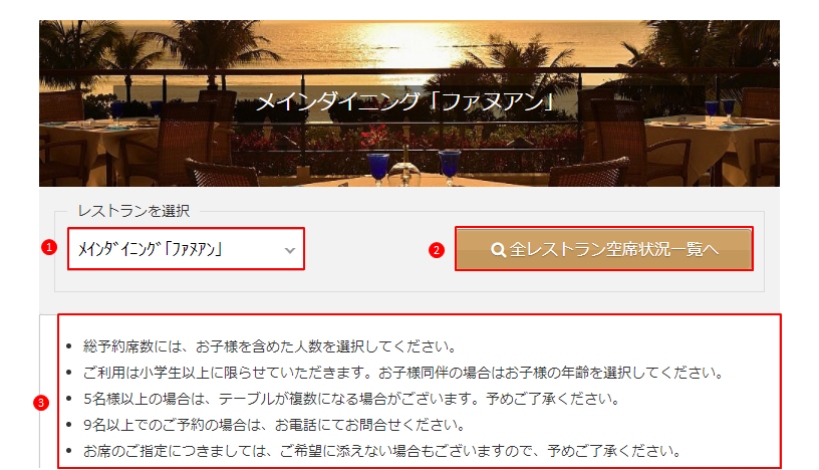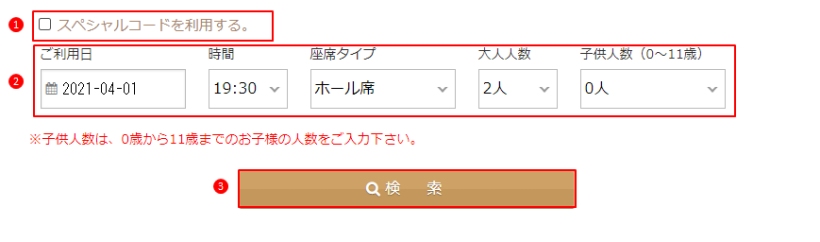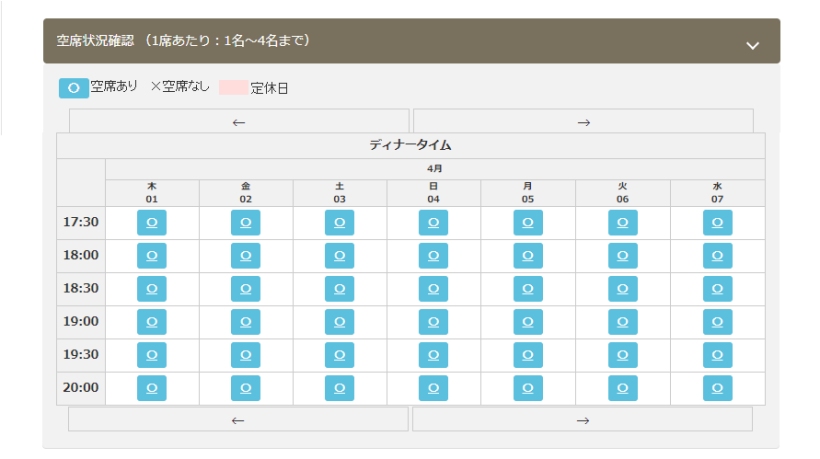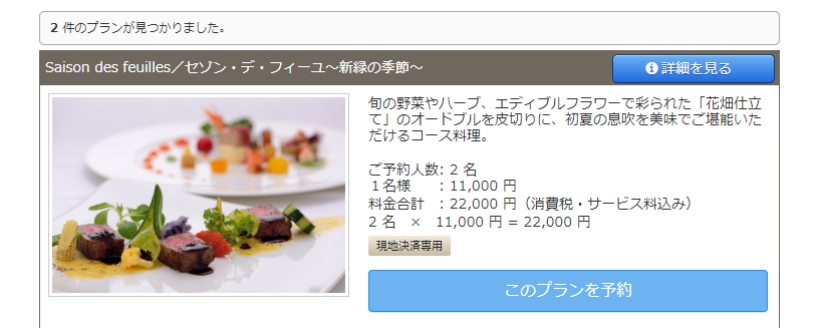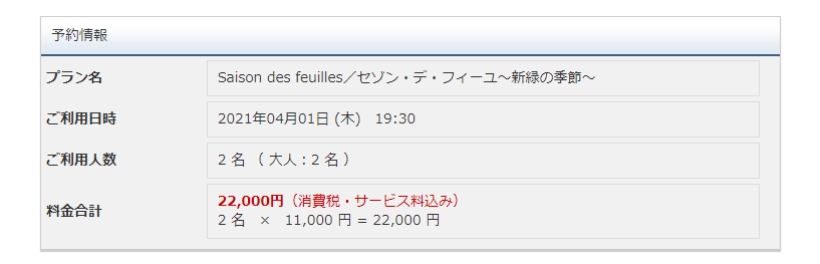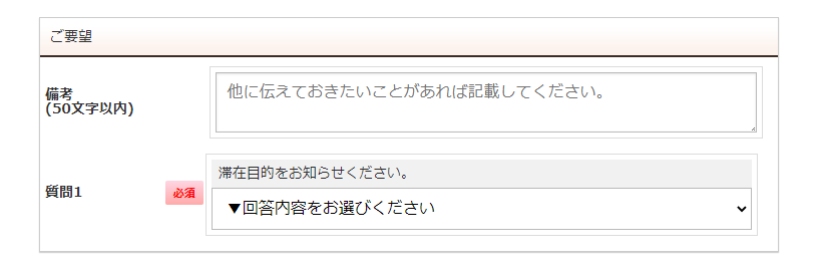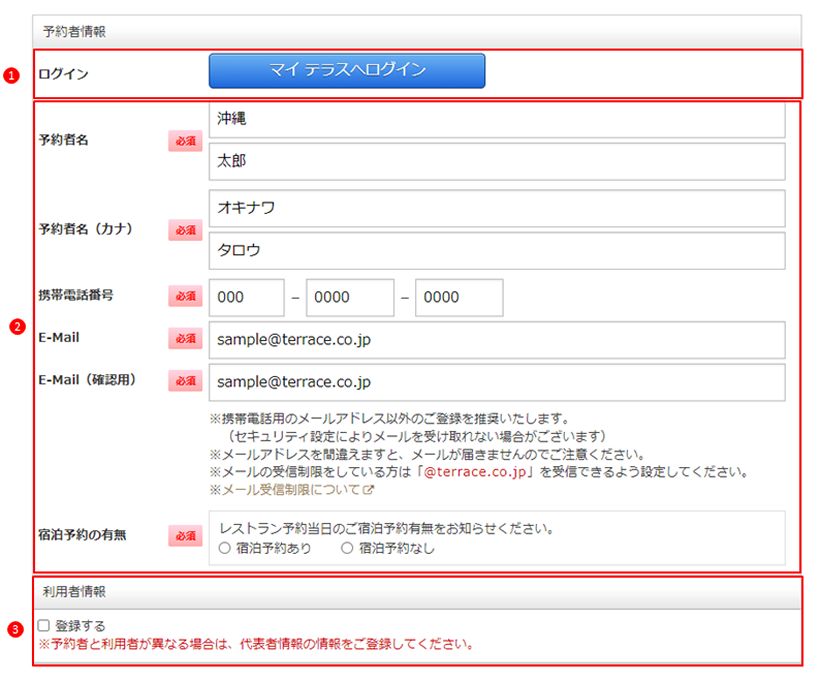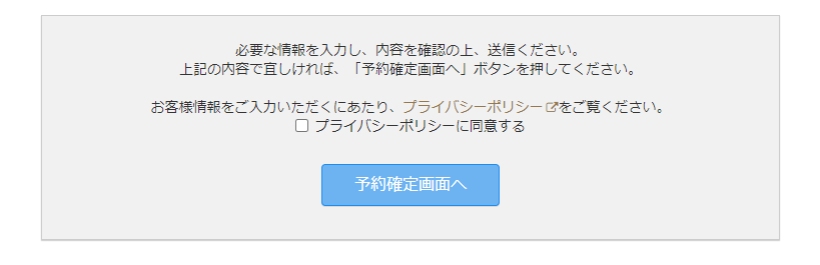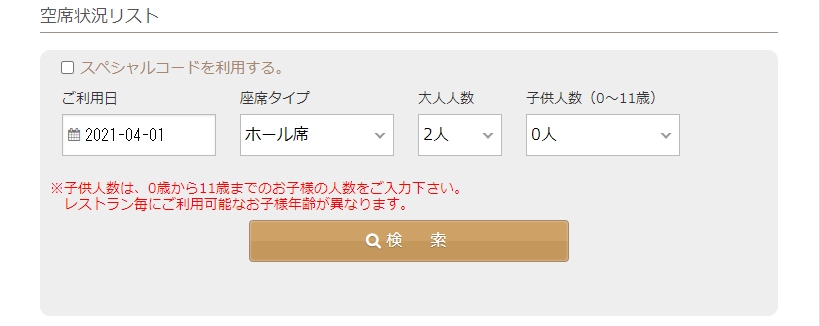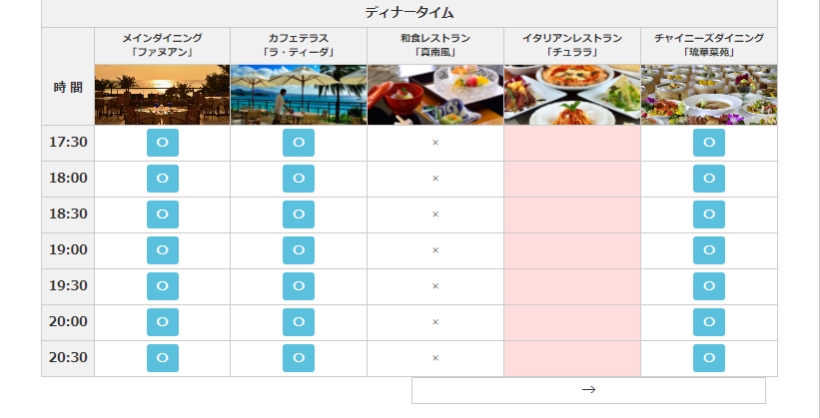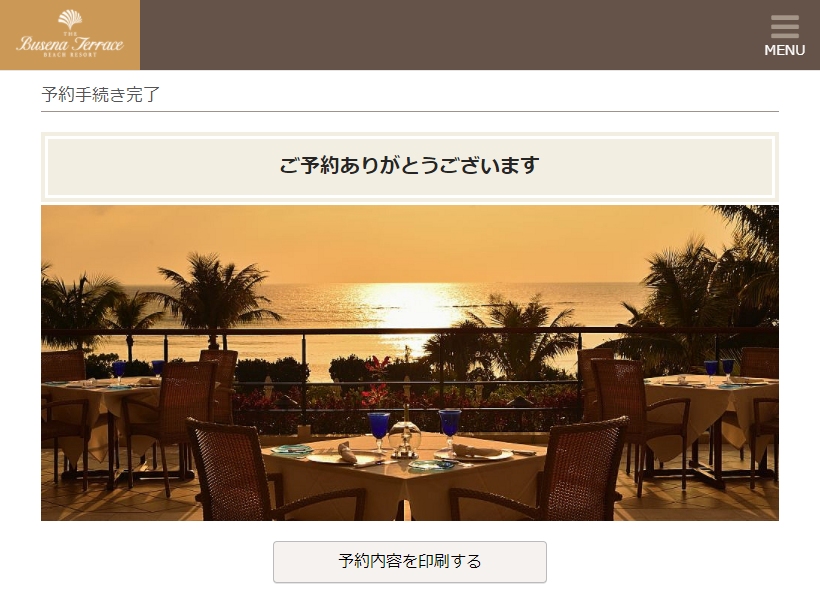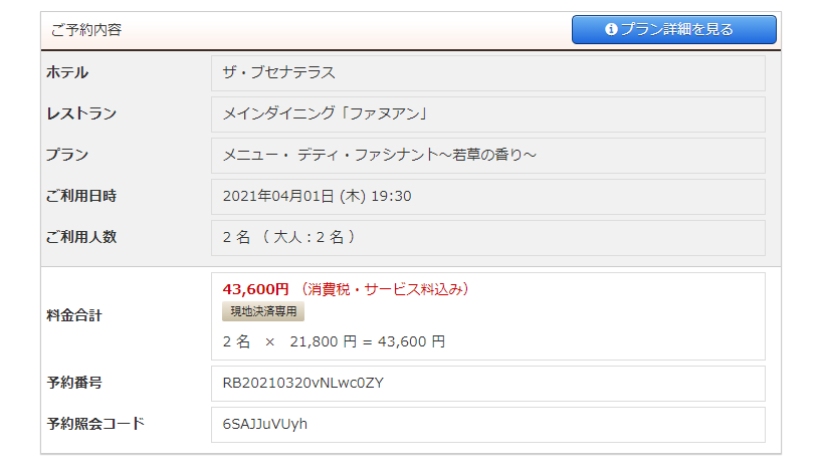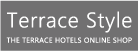レストラン予約手続きご利用ガイド
ご利用手続きの流れ
- プラン検索・予約情報入力
-
▼ヘッダーについて
- レストラン予約トップへ
レストラン予約先のホテル名称。
ホテルロゴマークをクリックしますと対象ホテルのレストラン予約トップへ戻ります。 - レストラン予約確認・キャンセルページへ
こちらからレストラン予約確認・キャンセルページを開くことができます。
予約内容の確認およびキャンセル操作がおこなえます。
- 他ホテルのレストラン予約へ
ザ・テラスホテルズ系列ホテルのレストラン予約サイトへ切替がおこなえます。
- マイ テラスへ
こちらからマイ テラスへログインがおこなえます。
ログイン後レストラン予約サイトへ戻ります。
ログインを行いますとマイ テラス会員向けのプランをご利用いただくことができます。
- レストラン予約トップへ
レストラン予約先のホテル名称。
ホテルロゴマークをタップしますと対象ホテルのレストラン予約トップへ戻ります。 - 他ホテルのレストラン予約へ
ザ・テラスホテルズ系列ホテルのレストラン予約サイトへ切替がおこなえます。
- レストラン予約確認・キャンセルページへ
こちらからレストラン予約確認・キャンセルページを開くことができます。
予約内容の確認およびキャンセル操作がおこなえます。
- マイ テラスへ
こちらからマイ テラスへログインがおこなえます。
ログイン後レストラン予約サイトへ戻ります。
ログインを行いますとマイ テラス会員向けのプランをご利用いただくことができます。
▼レストラン切替について- レストラン切替
オンラインレストラン予約サイトにて、ご予約可能なレストラン一覧の中からご希望のレストランを選択してください。
- 全レストラン空席状況一覧
をクリックタップを行いますと、対象ホテルにてご予約可能な全レストランの空席状況一覧をご確認いただけます。
- レストランからのご案内
選択されたレストランからのお知らせおよびご案内情報です。
ご予約手続きの前にお読みください。
▼検索条件について- スペシャルコード
ザ・テラスホテルズよりご提供いたします、「スペシャルコード」をご入力いただき検索を行いますと、スペシャルプランのご確認およびご予約が行えます。
- 検索条件
ご利用日、時間、座席タイプ、大人人数、子供人数など、ご検討の条件に合った内容を入力・選択し検索してください。
- 検索実行
をクリックタップしますと、指定条件に一致するプラン検索をおこないます。
▼空席状況確認について- 空席状況確認
検索条件に一致した対象レストランの1週間分の空席状況をご確認いただけます。
ご指定の時間帯の空席が存在しない場合等、ご利用可能な時間帯のご検討をお願いいたします。
空席の存在します を選択後、予約手続きを行っていただけます。
▼検索結果について- 検索結果
ご指定の検索条件に一致するプラン情報をご確認いただけます。
表示している料金については検索条件によって異なります。
プラン一覧より、ご希望のプランがございましたら をクリックタップし、予約手続きへ進んでください。
※ よりプラン詳細をご確認いただけます。
▼予約情報について- 予約情報
ご選択いただきましたプラン内容です。
プラン内容をご確認後、予約手続きをお願いいたします。
▼ご要望について- ご要望、ご質問
ご予約のレストランへご要望等がございましたらご入力をお願いいたします。
レストランからのご質問事項が存在する場合はご回答をお願いいたします。
▼予約者情報について- 「マイ テラス」ログイン
「マイ テラス」へログインを行いますと、お客様個人情報のご入力が不要となります。
また、ご予約内容の確認などのサービスもご利用いただけます。
- 予約者情報入力
ご予約者情報を入力してください。
- 利用者情報入力
「予約者」と「ご利用者」が異なる場合は、ご利用代表者の情報も登録・入力してください。
- 「公式サイト宿泊プラン」利用制限
※ご利用の「ホテル」または「レストランのご利用日」によって、「公式サイト宿泊プラン」の宿泊予約番号が必要な場合がございます。
宿泊予約番号が必要な場合は、以下の入力項目を表示いたします。
「公式サイト宿泊プラン」ご予約時の宿泊予約番号をご入力後、 をクリックタップしてください。
宿泊予約番号のチェックが完了しましたら、レストラン予約手続きを継続してご利用いただけます。
▼支払い方法について- 支払い方法
ご選択いただいたプランにて利用可能な支払い方法を選択してください。
▼予約確定について- 予約確定
内容をご確認の上プライバシーポリシーに同意頂けましたら、 をクリックタップしてください。
- レストラン予約トップへ
- 空席状況一覧
-
▼検索条件について
- 空席状況リスト検索
ご利用日、座席タイプ、大人人数、子供人数など、ご検討の条件に合った内容を入力・選択し検索してください。
▼空席情報一覧表示内容について- 空席情報一覧
検索条件に一致した全レストランの空席状況をご確認いただけます。
空席の存在します を選択後、予約手続きを行ってください。
- 空席状況リスト検索
- 予約手続き完了
-
▼予約手続き完了について
- 予約手続き完了
これでレストラン予約手続きは完了いたしました。 ご指定のメールアドレスに「オンライン レストラン予約受付メール」が届きます。 予約内容に間違いがないかご確認ください。
▼ご予約内容について- ご予約内容
お手続きの完了致しましたご予約内容です。
「予約番号」「予約照会コード」は、今後のお手続きに必要な情報ですので、お控えください。
- 予約手続き完了
その他説明
- レストラン予約確認・キャンセルについて
-
公式レストラン予約サイトにてご予約いただいたお客様は、 「レストラン予約確認・キャンセル」のページより ページよりキャンセル手続きが可能です。
手続きの際は、レストラン予約後に送信される「レストラン予約受付メール」内の「予約番号」および「予約照会コード」をご入力ください。
キャンセル手続き完了後は、確認メールが送信されます。メールが届かない場合は、お手数ですが当社ご予約ホテルまでご連絡ください。
ザ・ブセナテラス(代表)/Tel:0980-51-1333
ザ・ナハテラス(代表)/Tel:098-864-1111
ジ・アッタテラス クラブタワーズ(代表)/Tel:098-983-3333
ザ・テラスクラブ ウェルネスタラソ アット ブセナ(代表)/Tel:0980-51-1113
ジ・ウザテラス ビーチクラブヴィラズ(代表)/Tel:098-921-6111
- レストラン予約受付完了メールが届かないお客様へ
-
オンラインご予約受付時に自動送信される「確認メール」が届かない場合、ご入力いただいたメールアドレスに誤りがある、迷惑メール防止機能によってホテルからのメールが受信制限されている、もしくは何らかの通信エラーが発生している可能性がございます。
予め、ご利用のメール送受信ソフトの設定方法にて「@terrace.co.jp」のドメインを受信できるよう設定していただくか、迷惑メールと判断されて振り分けられたメールから、受信したいアドレスとしての設定をお願いいたします。
携帯電話用のメールアドレスのセキュリティ設定によっては、「確認メール」が届かないことがございますのでご注意ください。インターネットからのメールを受信できない設定にされている場合、「確認メール」をお受け取りいただけません。
【ドメインを限定する受信設定をしている】
メール受信設定に関する携帯キャリア各社の公式サイトの手順は以下のページをご確認ください。
■auの方はこちら
■docomoの方はこちら
■SoftBankの方はこちら
【iPhone(SoftBank)の「i.softbank.jp」ドメイン(Eメール(i))をご利用で「一括設定」がされていない】
以下のページから操作方法をご確認のうえ、設定をお願いいたします。
■SoftBank|Eメール(i) のセキュリティ強化に伴う設定
・「レストラン予約受付メール」が24時間以内に確認できない場合は、お手数ですが当社ご予約ホテルまでお電話にてお問い合わせください。
ザ・ブセナテラス(代表)/Tel:0980-51-1333
ザ・ナハテラス(代表)/Tel:098-864-1111
ジ・アッタテラス クラブタワーズ(代表)/Tel:098-983-3333
ザ・テラスクラブ ウェルネスタラソ アット ブセナ(代表)/Tel:0980-51-1113
ジ・ウザテラス ビーチクラブヴィラズ(代表)/Tel:098-921-6111